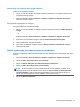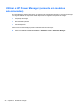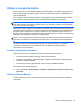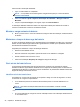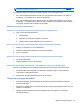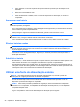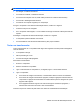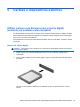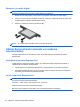HP Notebook Reference Guide - Windows Vista and Windows 7
Table Of Contents
- Introdução
- Funcionamento em rede (somente em modelos seleccionados)
- Criar uma ligação sem fios
- Utilizar uma WLAN (somente em modelos seleccionados)
- Utilizar a banda larga móvel da HP (somente em modelos seleccionados)
- Utilizar o GPS (somente em modelos seleccionados)
- Utilizar dispositivos Bluetooth sem fios (somente em modelos seleccionados)
- Ligar a uma rede com fios
- Multimédia
- Gestão de energia
- Encerrar o computador
- Definir opções de energia
- Utilizar o HP Power Manager (somente em modelos seleccionados)
- Utilizar a energia da bateria
- Localizar informações da bateria
- Utilizar o Teste de Bateria
- Mostrar a carga restante da bateria
- Maximizar o tempo de descarga da bateria
- Gerir níveis de bateria fraca
- Identificar níveis de bateria fraca
- Resolver um nível de bateria fraca
- Resolver um nível de bateria fraca quando estiver disponível a energia externa
- Resolver um nível de bateria fraca quando estiver disponível uma bateria carregada
- Resolver um nível de bateria fraca quando não estiver disponível uma fonte de energia
- Resolver um nível de bateria fraca quando o computador não consegue sair da Hibernação
- Conservar a energia da bateria
- Armazenar uma bateria
- Eliminar baterias usadas
- Substituir a bateria
- Utilizar uma fonte de alimentação externa
- Utilizar o HP CoolSense (somente em modelos seleccionados)
- Cartões e dispositivos externos
- Utilizar cartões com Ranhura para suporte digital (somente em modelos seleccionados)
- Utilizar ExpressCards (somente em modelos seleccionados)
- Utilizar smart cards (somente em modelos seleccionados)
- Utilizar dispositivos USB
- Utilizar dispositivos 1394 (somente em modelos seleccionados)
- Utilizar um dispositivo eSATA (somente em modelos seleccionados)
- Utilizar dispositivos ópticos externos
- Unidades
- Manusear unidades
- Utilizar discos rígidos
- Utilizar unidades ópticas (somente em modelos seleccionados)
- Utilizar o RAID (apenas em modelos seleccionados)
- Segurança
- Manutenção
- Setup Utility (BIOS) e System Diagnostics
- Utilizar o Setup Utility (BIOS)
- Utilizar o System Diagnostics
- Viajar com o computador
- Recursos de resolução de problemas
- Descarga electrostática
- Índice Remissivo
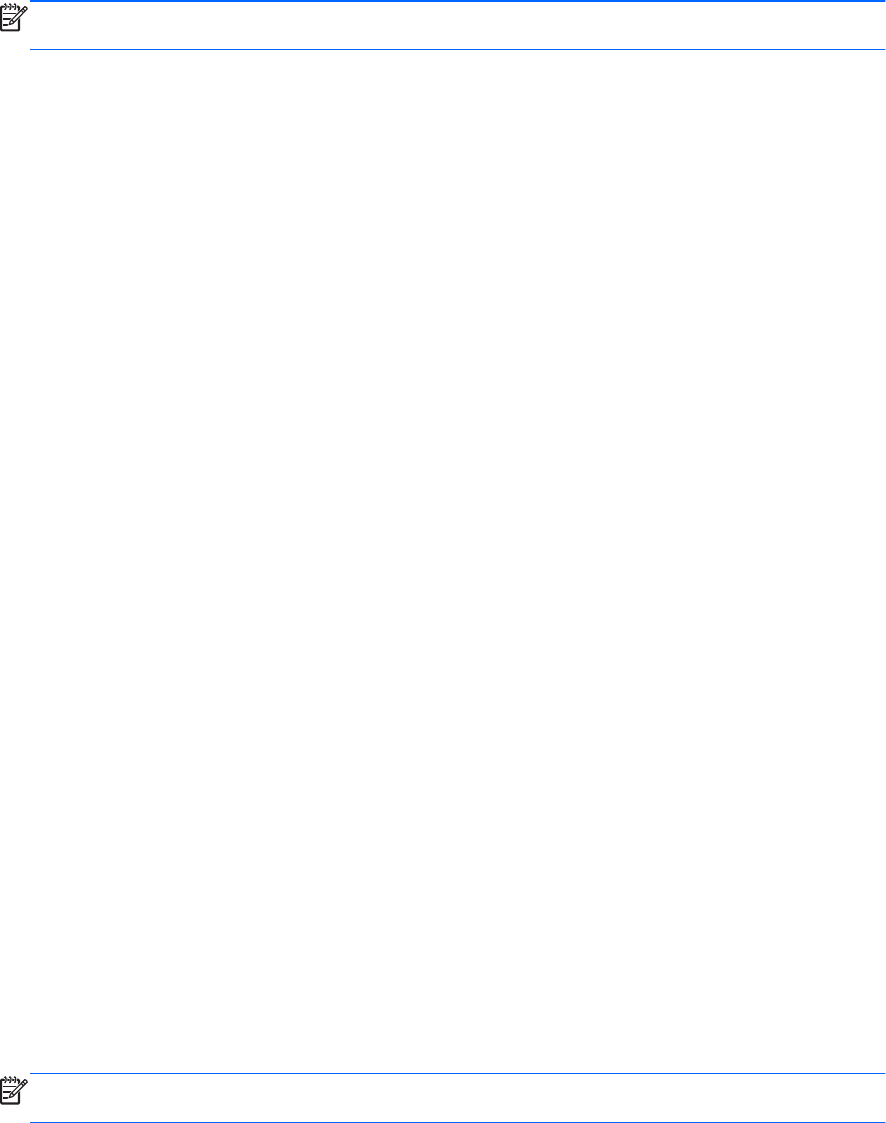
Para executar a Verificação da Bateria:
1. Ligue o transformador ao computador.
NOTA: O computador tem de estar ligado a energia externa para que o Teste de bateria
funcione correctamente.
2. Seleccione Iniciar > Ajuda e Suporte > Resolução de Problemas > Energia, Térmica e
Mecânica.
3. Clique no separador Energia e, em seguida, clique em Teste de bateria.
A Verificação da Bateria examina a bateria e as respectivas células para determinar se estão a
funcionar correctamente e relata os resultados do exame.
Mostrar a carga restante da bateria
▲ Mova o ponteiro sobre o ícone do indicador de energia na área de notificação, à direita da barra
de tarefas.
Maximizar o tempo de descarga da bateria
O tempo de descarga da bateria varia, dependendo das funcionalidades que utiliza com a energia da
bateria. O tempo de descarga máximo diminui gradualmente à medida que a capacidade natural de
armazenamento da bateria fica reduzida.
Sugestões para maximizar o tempo de descarga da bateria:
● Reduza a luminosidade do ecrã.
● Remova a bateria do computador quando não estiver a ser utilizada ou carregada.
● Guarde a bateria num local fresco e seco.
● Seleccione a definição Poupança de energia em Opções de Energia.
Gerir níveis de bateria fraca
As informações apresentadas nesta secção descrevem os alertas e as respostas do sistema
definidos na fábrica. Alguns alertas de bateria fraca e respostas do sistema podem ser alterados na
janela Opções de Energia, no Painel de Controlo do Windows. As preferências definidas através das
Opções de Energia não afectam as luzes.
Identificar níveis de bateria fraca
Se a bateria for a única fonte de energia do computador e atingir um nível de carga fraco ou crítico,
irá observar-se o seguinte comportamento:
● A luz da bateria (somente em modelos seleccionados) indica um nível de bateria fraco ou
crítico.
NOTA: Para obter informações adicionais sobre a luz da bateria, consulte o manual
Introdução.
– ou –
● O ícone do indicador de energia na área de notificação mostra uma notificação de bateria fraca
ou em estado crítico.
24 Capítulo 4 Gestão de energia